Флоппи дисковод
Работаем с FDD- дисководом
 Начнем, пожалуй, с главного. То есть – основного: нужен ли сейчас флоппи диск (дисковод), по идее, являющийся «устаревшим», и действительно не всегда актуальным дивайсом.
Начнем, пожалуй, с главного. То есть – основного: нужен ли сейчас флоппи диск (дисковод), по идее, являющийся «устаревшим», и действительно не всегда актуальным дивайсом.
Вопрос:
можно ли установить Windows на raid без использования «физически существующего» дисковода гибких дискет?
Ответ:
Когда установка ОС требует «подставить» особый драйвер (SCSI или RAID), нужен физический дисковод и дискета. Другое дело, что можно модифицировать базу драйверов дистрибутива, скачав нужный драйвер из Интернет… Но как правило, Windows ставится с лицензионного диска (хотя в данных целях «модифицировать» – не значит нарушить лицензию).
То есть, проще все же использование «физического» дисковода. Либо он будет подключен к контроллеру материнской платы, либо (за неимением его у современных плат) – можно использовать USB-дисковод. Оба варианта будут рассмотрены. Но сначала – немного истории.
Гибкие диски и дисководы
Первый флоппи дисковод, используемый в компьютерах IBM-PC, был 5-ти дюймовым. Использовалась только одна сторона 5-дюймовой дискеты, на которую «влазило» ни много ни мало -180 Килобайт.
Позже появилось возможность использовать обе стороны (Double Side), затем удвоили плотность записи. Появились дискеты DS/DD (DD-двойная плотность записи). Емкость которых, была больше (получается, даже не в 2, а в 4 раза): 720 килобайт!
И этого, в общем, было достаточно. Операционная система DOS, а позже и Windows 2.0, использовала гораздо меньшее пространство на диске. Компьютер вообще мог быть только с дисководом (и – без винчестера). 5-дюймовые дисководы на 720 КБ использовались в компьютерах очень долгое время. Причем, стандарт подключения (разъем и сигналы) – был один для всех дисководов… В СССР выпускались 720-килобайтные дисководы. Ну а дискеты были: на 360 Килобайт (с одинарной плотностью записи), и на 720.
Затем, ближе уже к 90-му году, стало понятно, что емкость дискет можно добавить. В том же «физическом» формате, сделали дисковод и дискеты, содержащие не 720, а 1200 КБ. В режиме «усиленной» плотности, их можно было форматировать еще большим объемом: 1,44 Мегабайта. Позже появились и 3,5-дюймовые дискеты: сначала на 720, затем – на 1440 Килобайт (в «усиленном» режиме – 1,6 Мегабайт).
Примечание: гибкие диски 1,44МБ формата3,5 дюймаимеют 2 стороны чтения/записи. Фирма Тошиба выпустила дисководы 3,5-дюймов, адресующие 2,88 МБ (но они так и не стали «стандартом»).
Сейчас, говоря «дисковод», имеют в виду типичный дисковод 3,5-дюймов для дискет на 1,44 Мб:
Дисководы, устанавливаемые внутрь компьютера, ничем не отличаются (ну, разве что, качеством). Во времена 5-дюймовых дисководов (на 1,2 Мегабайта), хорошими считались – от фирмы EPSON (ну а «очень крутыми» – Teak).
До неимения компакт-дисков, единственным способом установить ОС на винчестер был как раз «дисковод».
Дискета (и 5, и 3,5-дюймовая) – имеет «защиту от записи», схожую с «кассетами»:
Дисководы для внутренней установки
Итак, ваша системная (материнская) плата – поддерживает работу с внутренним дисководом FDD (флоппи диск). Это значит, на ней есть разъем для подключения:
Сам дисковод гибких дисков (FDD-дисковод), соединяется с платой при помощи кабеля (шлейфа):
Именно этот разъем, который идет рядом с «перехлестом» (то есть, с краю шлейфа, не средний) – вы подсоединяете к дисководу. Противоположный разъем – для системной платы.
Красная метка кабеля – это «первый» шнур в кабеле. На плате, нанесена цифра «1» (ну а на дисководе – она возле питания):
Само питание для дисковода – тоже, понятно, включается с блока питания (4-пиновый разъем, меньше чем Molex). Сделав эти соединения, мы получим наличие дисковода 1,44 Мб, имеющего метку «А».
Примечание: каждый шлейф позволяет включение двух дисководов FDD. Один будет иметь метку «А», другой «В» (это – разъем посередине шлейфа). Быть же «загрузочным», может только «А»-дисковод.
Возможно, понадобится дополнительно включить флоппи дисковод в BIOS-е (по умолчанию – выключен). Загрузите ОС, посмотрите («Панель управления», «Система», и «Оборудование», «Диспетчер устройств»), что именно включено:
Смотрите в начале списка. Чаще всего, отключен и дисковод FDD, и контроллер. Если – так, идем в BIOS.
Внутри БИОС-а
Обычно, раздел называется Integrated Peripherals. Идем в него, и смотрим строку Onboard FDD Controller: надо сделать «Enabled».
Дальше, в пункте BIOS features setup, есть пункт Boot up floppy seek. Пусть он останется выключен (Disabled).
Но и это – не все. Включен контроллер, но не найден сам дисковод. Идем в Standard CMOS Features (первый пункт BIOS), там есть Drive A: – None (значит, вместо «None» выберите 3,5 1,44 Мб). Теперь, дисковод в системе появится.
В «новых» БИОСах – идем на вторую (по счету слева) вкладку:
- Там есть пункт, называемый «Devices Configuration» (у других – «I/O Devices Configuration»). Идя в него, находим строку с включением контроллера FDD (FDC).
- Ну а сам дисковод, включается в первой вкладке (следите, чтобы он был 3,5 1,44 Мб и в первой строке, то есть, «А»).
На чем, настройку можно считать завершенной. Обязательно «сохраните» настройки при выходе (выполняя «Exit Without Saving», вы теряете результаты настроек).
После загрузки, флоппи дисковод появится в «Мой Компьютер» среди других накопителей (по умолчанию – он должен быть с буквой «А»).
Включение «внешнего» FDD-дисковода
Во-первых, в BIOS – есть параметр, который позволяет включать и выключать функцию FDD-диска (подключаемого по интерфейсу USB). Точнее:
Установка параметра BIOS-а «USB-FDD Legacy support», то есть его «включение» (Enabled), позволит использовать USB-дисковод с гибкими дисками, даже если операционная система видит только «стандартный» дисковод.
Этот пункт, может называться несколько по-другому. Главное, чтобы там было слово «Legacy» и «USB»:
У некоторых, может быть Auto/Enabled/Disabled. Рекомендуем включить «Enabled». Наконец, может быть так: Keyb-Mise-FDD/Disabled. Догадываетесь, что нужно выбирать в этом случае (да?).
В общем, «система» такая. На материнских платах в ноутбуках, нетбуках, а так же новых ПК, конечно, «контроллера» внутреннего дисковода – не наблюдается. Но если – так, должен поддерживаться внешний флоппи дисковод (то есть, можно сказать, системных плат, к которым не подключается FDD хотя бы одним из вышеозначенных методов – не существует).
Собственно, на этом «настройка» компьютера – заканчивается. Подключайте USB-дисковод. Только, конечно, все контроллеры USB должны быть «Enabled», а режим USB – установлен «2.0» (или «HiSpeed», что – то же самое). Выходя из BIOS, сохраняйте настройки.
Примечание: зачем нужно USB переводить в режим не ниже «2.0»? Просто, внешний дисковод не только передает данные, но и берет питание тоже по USB. Нагрузочная способность именно в «современном» режиме «2.0» – будет выше (хотя, на многих платах это – не важно).
По фирмам, производящим внешние USB-устройства, способные работать с дискетой3,5 дюйма, можно сказать – делают как бы ни все, кому не лень… Даже Gembird (с ценой порядка 10 у.е.) здесь присутствует. Есть также Samsung. Только вот, для «наших целей» – не рекомендуют NEC… Одно время, любой такой дисковод «не мог» стоить менее 20 у.е., и выпускали их 1-2 фирмы.
Не отличаются эти устройства ничем (подключаются к одному из портов USB, внешнего питания – не имеется). В общем, пользователь сам сделает выбор.
Выполнив все вышесказанное, при установке ОС на запрос «Нажмите F6 для выбора особого драйвера» – смело жмите «F6» и устанавливайте дискету 3,5 (идущую в комплекте с платой).
Эмуляция с использованием USB-flash
Конечно, эта функция используется «не у всех». Но если в компьютере (то есть, в BIOS), есть следующее:
То есть, имеется пункт «Emulation Type» (внутри меню «USB Mass storage…») – вам повезло, и вы можете выбрать Forced FDD, для полной эмуляции 1,44 МБ – дисковода.
Внешний флоппи дисковод USB – уже не понадобится (его заменяет флешка). Только вот, заливать сразу файлы на флешь (допустим, с драйвером raid) – бесполезно, форматируя ее даже в FAT 16.
Дело в том, что и саму USB-флешку придется должным образом «подготовить»… из Windows, конечно. Все данные с флешки – будут утеряны (то есть, она форматируется особым образом, а пишется на нее – только информация из «образа» гибкого диска).
Скачиваем программу flash boot 2.х (http://www.panvasoft.com/rus/21626/). Устанавливаем ее (в Windows, в режиме администратора, с отключенным антивирусом), запускаем:
Демо-версия имеет ряд ограничений (создает не более 4-х устройств из образа). Жмем «Next».
Здесь мы жмем Floppy – USB.
Выбираем образ дискеты (вы уже скачали его с официального сайта производителя платы, не так ли?). Жмем Next. Будет следующее окно. Выбрать там нужно «wrap» (жмем «Next
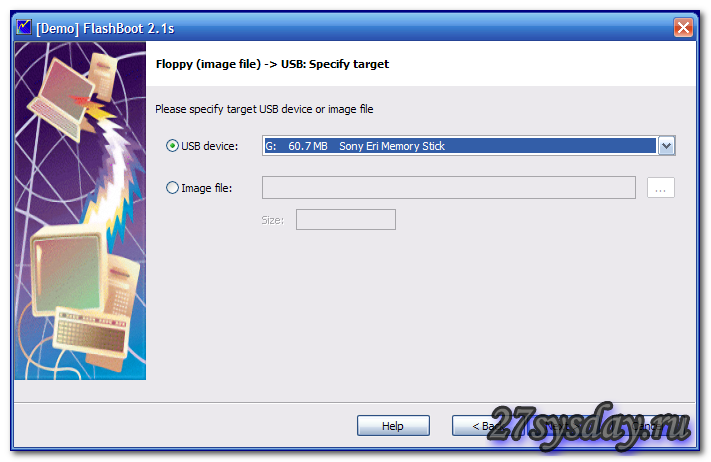 Выберите, на какую из флешек «записывать» образ дискеты. А в следующем окне – обязательно FAT-12!
Выберите, на какую из флешек «записывать» образ дискеты. А в следующем окне – обязательно FAT-12!
То есть, нажав «Next», и затем – «Format Now», мы получим «копию» дискеты на USB.
Если такую флешку установить до начала загрузки в USB-порт – по идее, Windows при установке будет думать, что в системе есть настоящий флоппи дисковод… При условии правильной настройки BIOS, это должно «прокатывать» (скорее всего).
Примечание: если дискет необходимо несколько, придется использовать столько же носителей USB.
Взять образы дискет с драйвером – лучше с официального сайта. Каждый такой файл имеет расширение .img, и «содержит» одну дискету на 1,44 МБ.
«Сделать» же образ дискеты (то есть, IMG-файл) из «обычных» дискет – поможет программа Floppyimage. То есть, понадобится реальный дисковод (возможно, на компьютере ваших знакомых), а файл IMG вы запишете на какой-то носитель.
Программка очень маленькая (1 МБ), но – тоже требует установки (можно сохранять «образы» в нескольких форматах, IMG – один из них). Таким образом, «образ» дискеты вы можете сделать и сами.
Как видим, «мороки» со всей этой «эмуляцией» – много. Поэтому, кто не хочет получить лишние сложности, обычно берет и покупает USB-дисковод. С таким вариантом – проблем нет (ну, только фирмы Nec брать не нужно).
С другой стороны, внешний дисковод – большее время будет «пылиться» без дела. То есть, ждать своего пользователя… до следующей установки «Винды».
Примечание: в Windows 2008 Сервер (и выше), а также в «домашних» версиях (кроме XP), может использоваться: как дисковод гибких дисков, так и обычный USB-накопитель (драйверы raid – «видятся» даже на флешке, при установке ОС). Сделайте выводы.
Выбор (что ему лучше) – делает пользователь.
Похожая по функционалу программка:
Называется RawWrite, установки не требует. Сначала, выберите вкладку «Read» (мы же «читаем» дискету)… Сохраняются образы Fdd – только как файлы с IMG-расширением. Скачать можно тут: http://www.chrysocome.net/rawwrite
Эмуляция дисковода для программ Windows
Некоторые прикладные программы, почему-то «не могут жить», если нет CD-привода с дистрибутивом, другие – если нет дисковода с гибкими дисками. Они могут сохранять на дискету различные данные (ключи, и т.п.), то есть, нужна возможность не только «объявить» о наличии дисковода, но и как-то его эмулировать (уже – в самой Windows).
Принцип такой эмуляции – не будет ничем отличаться от способа работы программ Alcohol 120% и т.п. (эмулирующих CD-rom).
Идем вот сюда: http://www.ltr-data.se/opencode.html/#ImDisk, скачиваем программку ImDisk.
Почему именно она? Понравилось, что используется только один exe-файл для установки. Также, поддерживаются разные версии ОС (включая самое «сложное» – 64 бит!).
Программа не создает иконок (поэтому, идем в «Панель управления»).
Где мы – элементарным образом запустим основное окно программы (нажав название). Понадобится какой-нибудь образ диска 1,44 МБ (скачанный в Интернет).
Жмем «Mount New». Далее – как на рисунке:
После нажатия «ОК», в «Мой компьютер» появляется диск «А», с которым можно работать дальше (форматировать, и т.д.). В самой же программе, можно будет:
- Сохранить «образ» на любой из носителей (Save Image);
- Выполнить форматирование;
- Удалить накопитель (Unmount).
Только, все кнопки «откроются», если в этой программе нажать изображение дискетки. Помните, что «стартует» окно из «Панели управления».
Скачать образ дискеты – можно тут (hdd-911.com/index.php?option=com_docman&task=docclick&Itemid=31&bid=55&limitstart=0&limit=15).
Перед использованием, сначала всегда форматируйте дискету (система FAT), хоть она и виртуальная. Пожалуй, здесь – все, что можно сказать о программе ImDisk. Надеемся, ваши программы будут отлично работать теперь, с использованием виртуального диска.
Примечание: при сохранении «образа» (Save Image), выбирайте «опцию», как на рисунке.
«Образ» дискеты, в этой программе сохраняется с расширением IMG.
В заключение – скажем, что подобных программок для эмуляции Fdd – существует большое количество. Некоторые, позволяют «держать» образ не в компьютерной памяти (ОЗУ), а в сетевой папке (работая по FTP), и так далее. Надеемся, информация будет полезна.







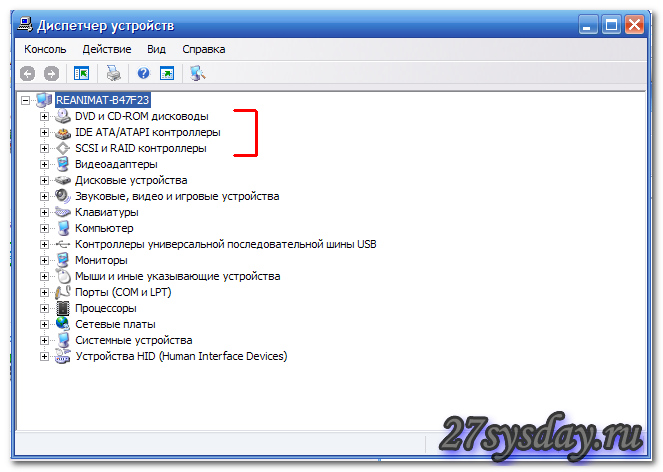
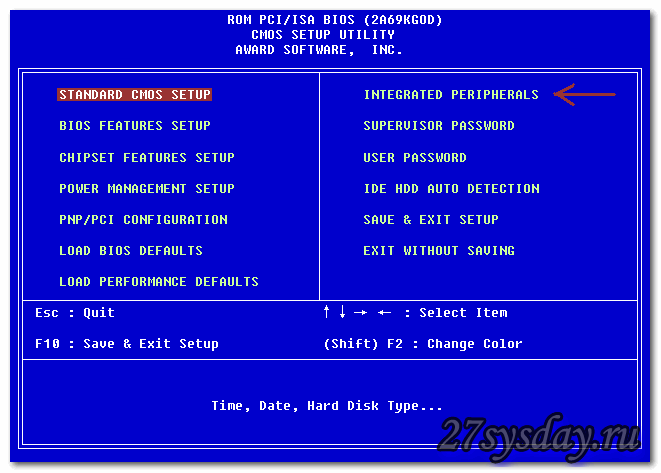
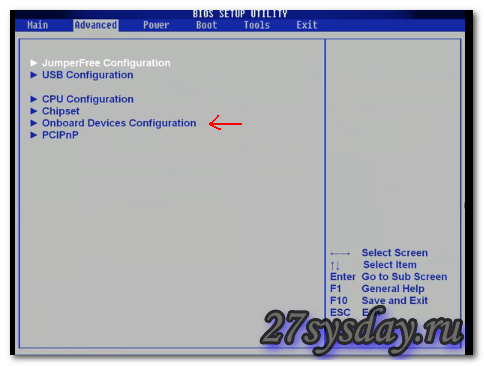
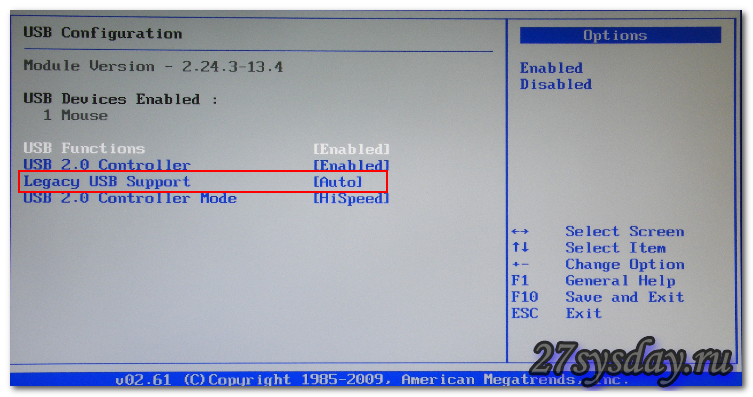

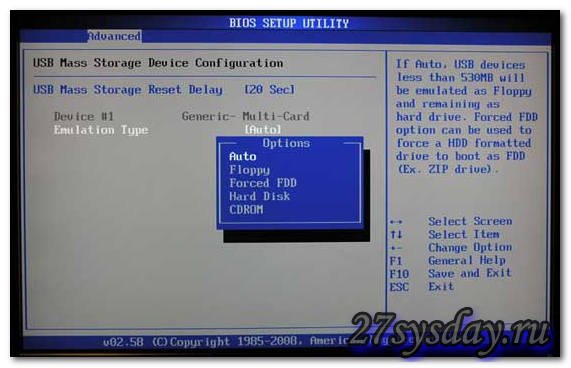
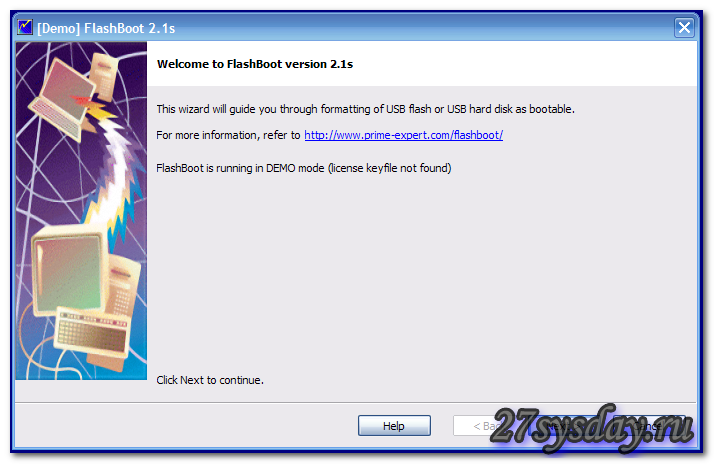
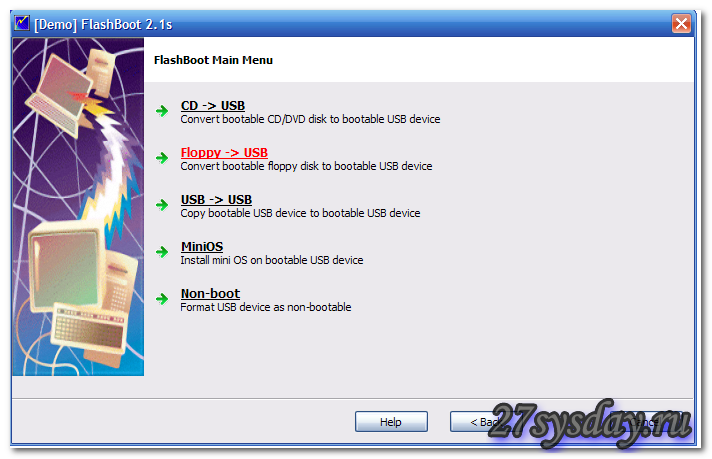
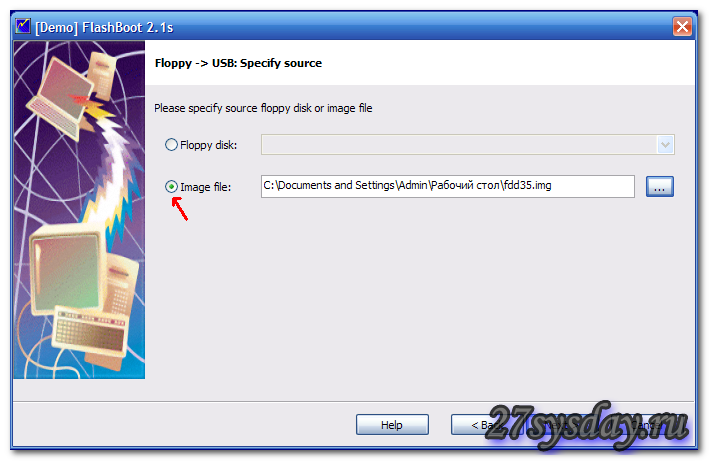
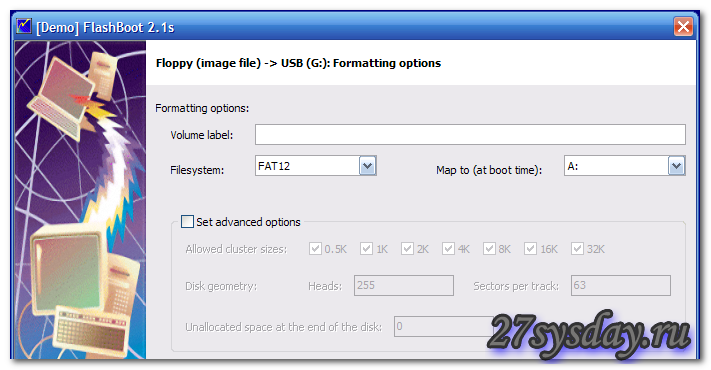
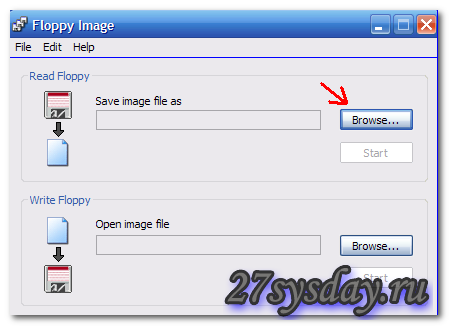
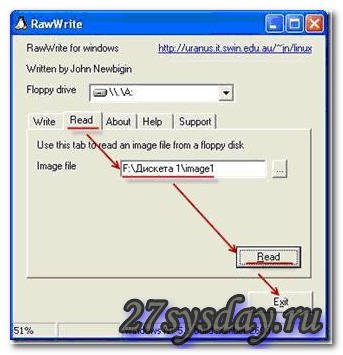

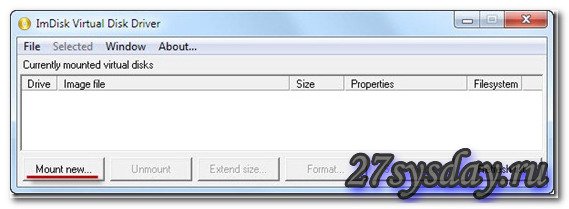
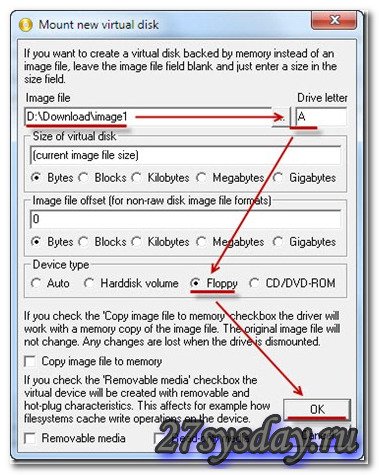
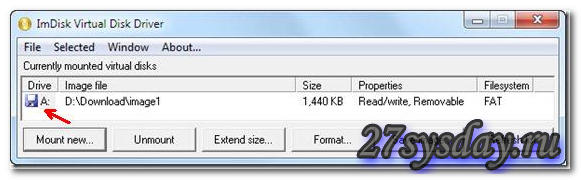
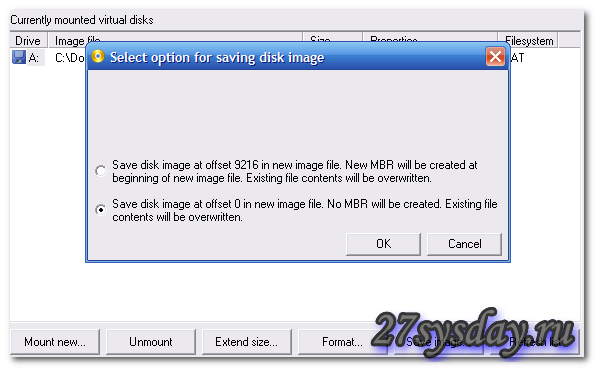

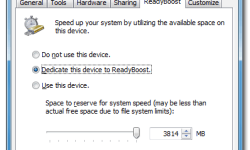
Странная статья. Кроме того, что стары сами флоппики, XP тоже очень не нова, а устанавливать на рейд – очень специфичная задача. Тем более, есть дистрибутивы с предустановленными комплектами драйверов.
Мне в свое время довелось не 5 дюймовые дискеты не просто в руках держать, а даже использовать:) Несмотря на современные компы, автоматизированная за царя Гороха экспериментальная установка работала с компом, где не было винчестера, а авторская программа грузилась с такой дискеты:)))
Мне кажется, использование дисков будет всегда актуальным. Вопрос лишь в том какими они будут?
Технологии на месте не стоят, время покажет…
Добрый день.
Встречался ли кто с таким углюков внешнего usb-floppy… последовательность действий:
1) подключаем флоповод к usb
2) вставляем дискету
3) открываем её в проводнике, видим содержимое
4) закрываем проводник
5) меняем дискету на другую (можно чистую)
6) открываем проводник… видим содержимое предыдущей дискеты
7) вытаскиваем дискеты, вставляем её в другой комп… и видим то же самое содержимое предыдущей дискеты.
Ответа не нашёл.
А что у вас за флопик – юсб?
Александр.у меня такая же проблема с дискетами не знаю что делать.Помогите кто знает решение.